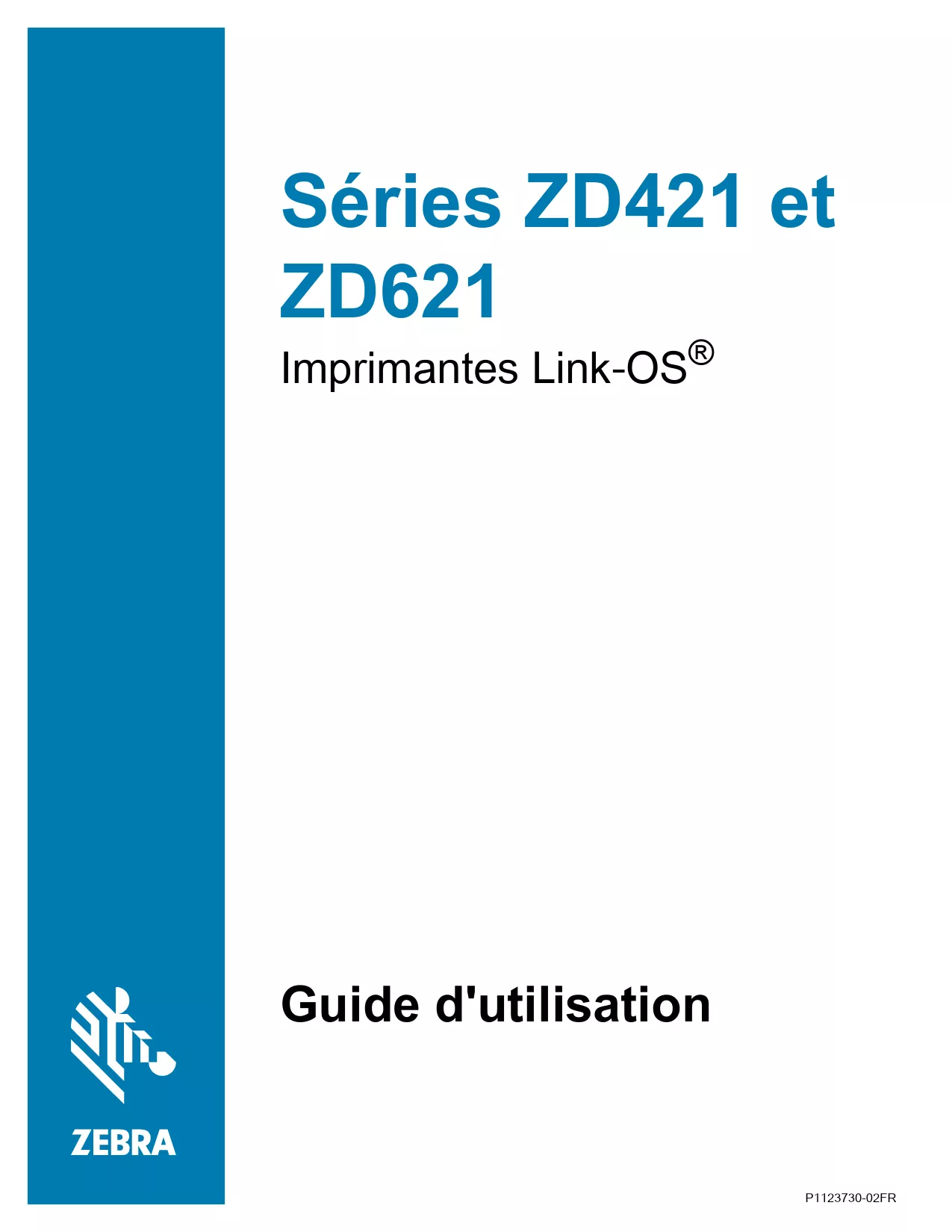Mode d'emploi ZEBRA ZD621R
UneNotice offre un service communautaire de partage, d'archivage en ligne et de recherche de documentation relative à l'utilisation de matériels ou logiciels : notice, mode d'emploi, notice d'utilisation, guide d'installation, manuel technique... N'OUBLIEZ PAS DE LIRE LE MODE D'EMPLOI AVANT D'ACHETER!
Si le contenu de ce document correpond à la notice, au mode d'emploi, à la liste d'instruction, d'installation ou d'utilisation, au manuel, au schéma de montage ou au guide que vous cherchez. N'hésitez pas à la télécharger. UneNotice vous permet d'accèder facilement aux informations sur le mode d'emploi ZEBRA ZD621R. Nous espérons que le manuel ZEBRA ZD621R vous sera utile.
Vous possédez un ZEBRA ZD621R, avec UneNotice, vous allez pouvoir mieux l'utiliser. Si vous avez un problème avec votre ZEBRA ZD621R, pensez à consulter les dernières pages du mode d'emploi qui contiennent souvent les principales solutions.
Extrait du mode d'emploi : notice ZEBRA ZD621R
Les instructions détaillées pour l'utilisation figurent dans le Guide de l'utilisateur.
[. . . ] Séries ZD421 et ZD621
Imprimantes Link-OS®
Guide d'utilisation
P1123730-02FR
�ZEBRA et le logo Zebra sont des marques commerciales de Zebra Technologies Corporation, déposées dans de nombreuses juridictions à travers le monde. Toutes les autres marques sont la propriété de leurs détenteurs respectifs. © 2021 Zebra Technologies Corporation et/ou ses sociétés affiliées. Les informations contenues dans ce document sont susceptibles d'être modifiées sans préavis. [. . . ] Le câblage et les paramètres uniques de chacune de ces interfaces de communication d'imprimante physiques sont décrits dans les pages suivantes pour vous aider à choisir la configuration avant et immédiatement après la mise sous tension. L'assistant de configuration de Zebra Setup Utilities vous invite à mettre l'imprimante sous tension au moment approprié afin de terminer l'installation de votre imprimante. Pour plus de détails afférents à l'installation des interfaces Ethernet (réseau) et Bluetooth, consultez le manuel suivant :
· Guide d'utilisation des serveurs d'impression avec et sans fil · Guide de connexion sans fil Bluetooth
Configuration du serveur d'impression Wi-Fi
Cette section décrit la configuration de base du serveur d'impression Wi-Fi interne. Pour plus de détails, reportez-vous au Guide d'utilisation des serveurs d'impression câblés et sans fil. La technologie sans fil peut être paramétrée de différentes manières. Le présent guide détaille une seule méthode, à savoir l'Assistant de connectivité.
· Configuration à l'aide de l'Assistant de connectivité : cet assistant écrit pour vous un script ZPL. Dans le dernier écran, vous pouvez choisir de transmettre directement la commande à l'imprimante ou d'enregistrer le script ZPL créé dans un fichier. Le fichier ZPL peut ensuite être employé à plusieurs fins : · Il peut être envoyé à l'imprimante par le biais de toute connexion disponible (série, parallèle, USB ou serveur d'impression avec fil). · Il peut être retransmis à l'imprimante une fois que les réglages usine ont été rétablis pour les paramètres réseau. · Il peut être envoyé à plusieurs imprimantes partageant les mêmes paramètres réseau.
· Configuration par le biais d'un script ZPL établi par vos soins : utilisez la commande ^WX pour définir les paramètres de base applicables au type de sécurité. Vous pouvez acheminer celle-ci par le biais de toute connexion disponible (série, parallèle, USB ou serveur d'impression câblé). Pour plus d'informations sur cette solution, consultez le manuel ZPL Programming Guide (Guide de programmation ZPL).
· Configuration à l'aide des commandes Set/Get/Do (SGD) qui sont transférées vers l'imprimante : commencez par la commande wlan. security afin de définir le type de sécurité sans fil. Selon le type de sécurité sélectionné, d'autres commandes SGD seront requises pour l'indication de paramètres supplémentaires. Vous pouvez envoyer celles-ci par l'intermédiaire de toute connexion disponible (série, parallèle, USB ou serveur d'impression câblé). Pour plus d'informations sur cette solution, consultez le manuel ZPL Programming Guide (Guide de programmation ZPL).
Configuration à l'aide de l'Assistant de connectivité de ZebraNet Bridge
REMARQUE : l'outil le plus couramment utilisé pour connecter et configurer les imprimantes pour le cloud, le réseau WLAN et LAN est à présent Link-OS Profile Manager. Vous pouvez obtenir Profile Manager et l'utilitaire ZebraNet Bridge Enterprise (configuration locale et LAN) est disponible depuis la page Web zebra. com/software. La version 1. 2. 5 ou une version ultérieure de l'utilitaire est nécessaire pour la configuration de l'imprimante.
187
�Configuration sous le système d'exploitation Windows®
L'Assistant de connectivité, qui est inclus dans ce logiciel, vous permet de configurer aisément la fonctionnalité sans fil sur l'imprimante, grâce à la génération automatique d'un script ZPL. Recourez à cet utilitaire lors de l'installation initiale du serveur d'impression sans fil ou après avoir rétabli les réglages usine pour les paramètres réseau. REMARQUE : vous ne pouvez configurer qu'un seul serveur d'impression à la fois. Si vous souhaitez en configurer plusieurs (serveurs câblés et sans fil), vous devez exécuter le programme à diverses reprises. Pour utiliser l'Assistant de connectivité, procédez comme suit : 1. Si vous ne l'avez pas encore fait, installez ZebraNet Bridge Enterprise sur votre ordinateur.
Vous pouvez obtenir ce programme à partir du site Web Zebra à l'adresse suivante : zebra. com/software. [. . . ] DELIMITEUR MODE ZPL ANNULER COMMANDE MISE SS TENSION FERMETURE TETE RECUL MARGE HAUTE MARGE GAUCHE HEXDUMP
TRANSF-THERM ou THERM. DIRECT Valeur par défaut : 448 (points pour 203 ppp) ou 640 (points pour 300 ppp) Valeur par défaut : 1 225 (points) (mise à jour dynamique pendant l'impression) Valeur par défaut : 989 mm (39 pouces) État de la connexion : connecté/non connecté Valeur par défaut : 9 600 Valeur par défaut : 8 BITS Valeur par défaut : SANS Valeur par défaut : AUTO Valeur par défaut : SANS Valeur par défaut : MODE NORMAL Valeur par défaut : AUTO Valeur par défaut : <~> 7EH Valeur par défaut : <^> 5EH Valeur par défaut : <, > 2CH Valeur par défaut : ZPL II Valeur par défaut : INACTIF Valeur par défaut : AUCUN MOUV. Valeur par défaut : Avance Valeur par défaut : DEFAUT Valeur par défaut : +000 Valeur par défaut : +0000
Valeur par défaut : NON (~JE)
MODE REIMPR.
Valeur par défaut : DÉSACTIVÉ
À partir de cette commande sur le ticket de configuration, l'imprimé affiche les paramètres de la cellule et les valeurs indiquées pour le dépannage de la cellule et du papier. Elles sont généralement utilisées par l'assistance technique de Zebra pour diagnostiquer les problèmes de l'imprimante.
**Non compatible avec une commande ZPL. [. . . ]
CONDITIONS DE TELECHARGEMENT DE LA NOTICE ZEBRA ZD621R UneNotice offre un service communautaire de partage, d'archivage en ligne et de recherche de documentation relative à l'utilisation de matériels ou logiciels : notice, mode d'emploi, notice d'utilisation, guide d'installation, manuel technique...notice ZEBRA ZD621R